- লেখক Jason Gerald [email protected].
- Public 2024-01-15 08:10.
- সর্বশেষ পরিবর্তিত 2025-01-23 12:08.
এই উইকিহাও আপনাকে শেখায় কিভাবে আপনার আইফোন বা আইপ্যাডে টিকটোক অ্যাপ ইনস্টল এবং ব্যবহার করতে হয়।
ধাপ
6 এর 1 ম অংশ: টিকটোক ইনস্টল করা
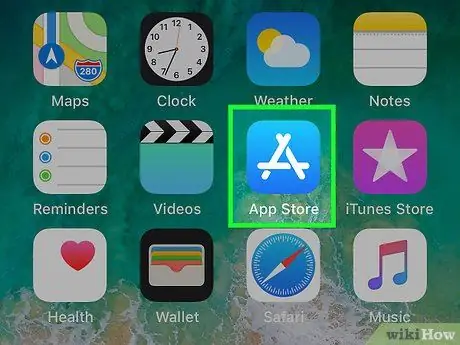
ধাপ 1. অ্যাপ স্টোর খুলুন
আপনার আইফোন বা আইপ্যাডে।
সাধারণত, আপনি হোম স্ক্রিনে এই অ্যাপ আইকনটি খুঁজে পেতে পারেন।
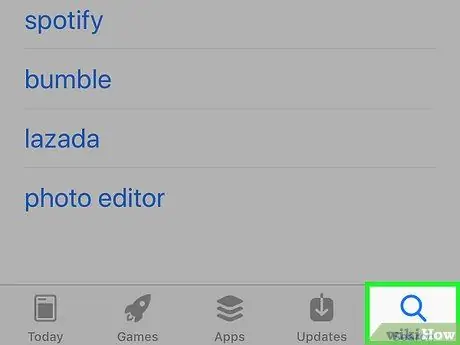
ধাপ 2. অনুসন্ধান স্পর্শ করুন।
এটি পর্দার নিচের ডান কোণে একটি ম্যাগনিফাইং গ্লাস আইকন।
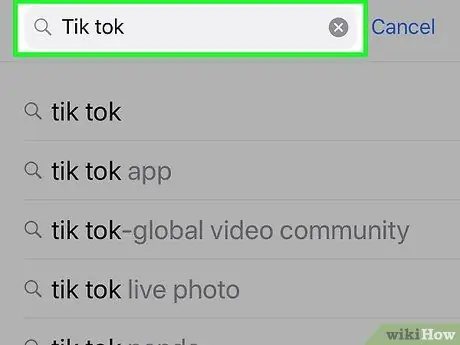
ধাপ the. সার্চ বারে Tik Tok লিখুন।
মিলে যাওয়া সার্চ ফলাফলের একটি তালিকা প্রদর্শিত হবে।
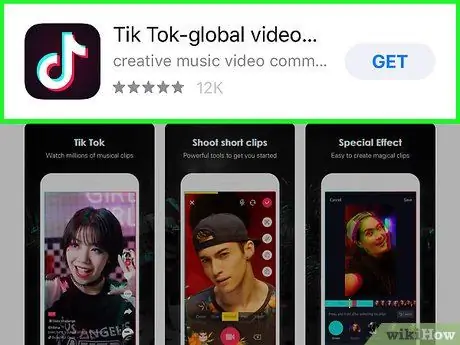
ধাপ 4. টিক টক স্পর্শ করুন - বাদ্যযন্ত্র সহ।
এই বিকল্পটি একটি কালো আইকন দ্বারা নির্দেশ করা হয়েছে যার ভিতরে একটি সাদা বাদ্যযন্ত্র রয়েছে।
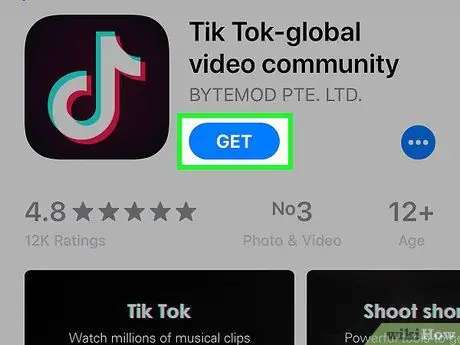
ধাপ 5. GET স্পর্শ করুন।
অ্যাপ স্টোর মেনু এর পরে প্রসারিত হবে।
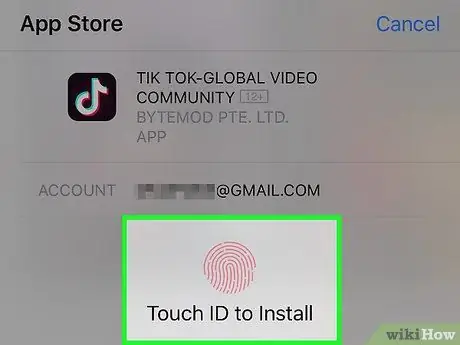
ধাপ pass. পাসকোড লিখুন অথবা নিশ্চিত করতে টাচ আইডি স্ক্যান করুন।
এই ধাপ সবসময় সব ব্যবহারকারীর জন্য বাধ্যতামূলক নয়। টিকটোক আপনার আইফোন বা আইপ্যাডে পরে ডাউনলোড এবং ইনস্টল করা হবে।
6 এর 2 অংশ: একটি অ্যাকাউন্ট তৈরি করা
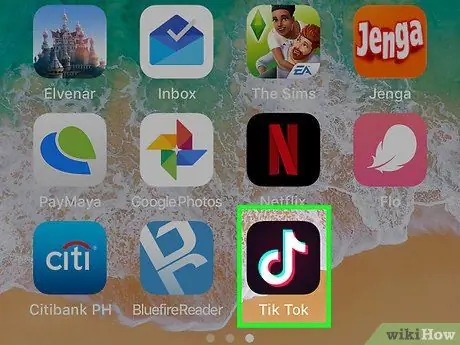
ধাপ 1. টিকটোক খুলুন।
এই অ্যাপটি একটি কালো আইকন দ্বারা চিহ্নিত করা হয়েছে যার ভিতরে একটি সাদা বাদ্যযন্ত্র রয়েছে। সাধারণত, আপনি আপনার ডিভাইসের হোম স্ক্রিনে এই আইকনটি খুঁজে পেতে পারেন।
পদক্ষেপ 2. অ্যাকাউন্ট তৈরি করুন স্পর্শ করুন।
যদি আপনার ইতিমধ্যে একটি অ্যাকাউন্ট থাকে, লগ ইন ট্যাপ করুন এবং এই সেগমেন্টটি এড়িয়ে যান।
ধাপ 3. একটি নিবন্ধন পদ্ধতি চয়ন করুন।
আপনি ব্যবহার করে একটি অ্যাকাউন্ট তৈরি করতে পারেন ফোন নম্বর, ইমেল ঠিকানা, অ্যাকাউন্ট ফেসবুক, ইনস্টাগ্রাম, টুইটার, অথবা গুগল.
পদক্ষেপ 4. একটি অ্যাকাউন্ট তৈরি করতে অন-স্ক্রিন নির্দেশাবলী অনুসরণ করুন।
পূর্ববর্তী নির্বাচনের উপর নির্ভর করে যে ধাপগুলো অনুসরণ করতে হবে তা ভিন্ন। যখন আপনি পৃষ্ঠায় যান, আপনার জন্মদিন কি?”, পরবর্তী ধাপে যান।
আপনি যদি সোশ্যাল মিডিয়া অপশন নির্বাচন করেন, তাহলে আপনাকে সংশ্লিষ্ট সোশ্যাল মিডিয়া অ্যাকাউন্টে লগ ইন করতে এবং অনুমতি দিতে বলা হবে।
ধাপ 5. জন্ম তারিখ নির্ধারণ করুন।
জন্মের তারিখ, মাস এবং বছর নির্বাচন করতে চাকা ব্যবহার করুন। এর পরে, পরবর্তী পর্যায়ে যেতে ডান তীর আইকনটি স্পর্শ করুন।
6 এর 3 ম অংশ: ভিডিও অনুসন্ধান এবং দেখা
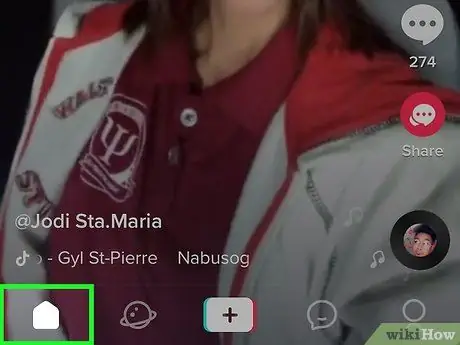
ধাপ 1. টিকটক ফিড পৃষ্ঠায় যান।
এই পৃষ্ঠাটি টিকটকের প্রধান পৃষ্ঠা যেখানে ভিডিওগুলির একটি তালিকা রয়েছে যা আপনি ব্রাউজ করতে পারেন। ফিড তালিকা হল প্রথম পৃষ্ঠা যা অ্যাপটি খোলা হলে প্রদর্শিত হয়।
আপনি যদি বর্তমানে টিকটকের অন্য একটি অংশ ব্রাউজ করছেন, তাহলে ফিড পৃষ্ঠায় ফিরে আসার জন্য স্ক্রিনের নিচের বাম কোণে হোম আইকনটি আলতো চাপুন।
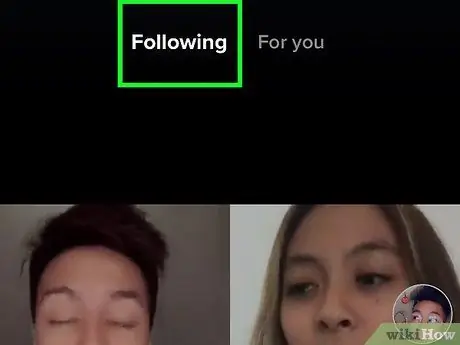
পদক্ষেপ 2. নিম্নলিখিত ট্যাবে স্পর্শ করুন।
এটি ফিড পৃষ্ঠার উপরের বাম কোণে। আপনি অনুসরণকারীদের দ্বারা আপলোড করা ভিডিও ধারণকারী একটি পৃষ্ঠায় আপনাকে পুনirectনির্দেশিত করা হবে।
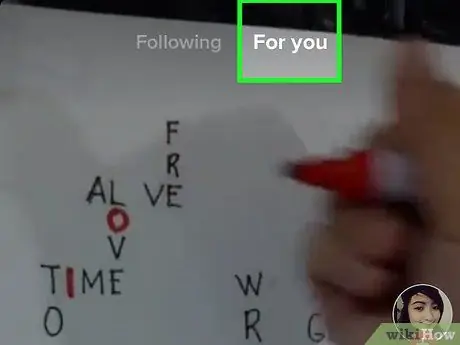
ধাপ 3. আপনার জন্য ট্যাব স্পর্শ করুন।
এটি ফিড পৃষ্ঠার উপরের ডানদিকে অবস্থিত। দেখানো ভিডিওগুলি ট্রেন্ডিং, প্রস্তাবিত বা জনপ্রিয় কন্টেন্ট।
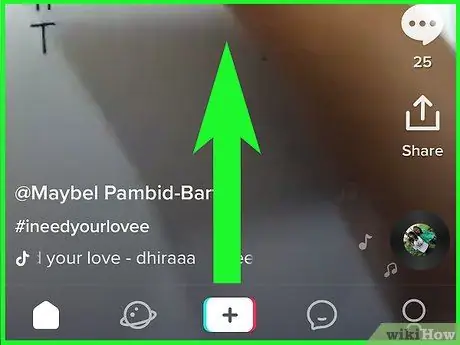
ধাপ 4. ফিড ব্রাউজ করার জন্য পৃষ্ঠাটি সোয়াইপ করুন।
প্রতিবার যখন আপনি পৃষ্ঠাটি স্ক্রোল করবেন, ফিডে পরবর্তী ভিডিও স্বয়ংক্রিয়ভাবে প্লে হবে।
যদি আপনি "আপনার জন্য" ফিডে একটি ভিডিও পছন্দ না করেন, ভাঙা হার্ট আইকন প্রদর্শিত না হওয়া পর্যন্ত স্ক্রিনটি স্পর্শ করে ধরে রাখুন, তারপর "নির্বাচন করুন" আগ্রহী নই " ভবিষ্যতে এরকম ভিডিও আর দেখতে পাবেন না।
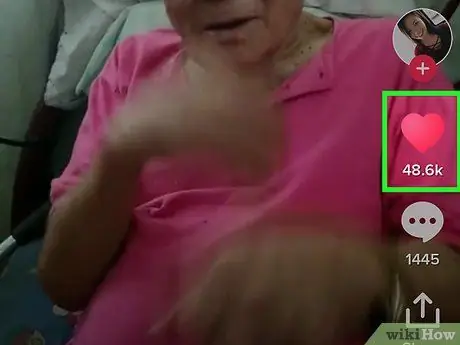
ধাপ 5. ভিডিওটি পছন্দ করতে হার্ট আইকনটি স্পর্শ করুন।
এটি ভিডিওর ডান পাশে। হার্ট আইকনের রঙ গোলাপী হয়ে যাবে যা ইঙ্গিত করে যে ভিডিওটি পছন্দ হয়েছে।

পদক্ষেপ 6. একটি মন্তব্য করতে চ্যাট বুদ্বুদ আইকন স্পর্শ করুন।
একবার স্পর্শ করলে, আপলোড করা মন্তব্যগুলিও প্রদর্শিত হবে। একটি মন্তব্য করতে, কলামটি স্পর্শ করুন " সুন্দর কিছু বলো… ", একটি বার্তা টাইপ করুন, তারপর নির্বাচন করুন" পাঠান ”.
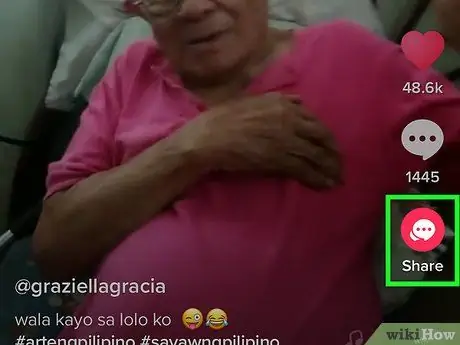
ধাপ 7. অন্যান্য অ্যাপের মাধ্যমে ভিডিও শেয়ার করুন।
আপনি অন্যান্য মেসেজিং অ্যাপ বা সোশ্যাল মিডিয়ায় একটি TikTok ভিডিও শেয়ার করতে পারেন ভিডিওর নিচের ডান কোণে "শেয়ার" আইকনে ট্যাপ করে। পছন্দসই অ্যাপ্লিকেশনগুলির মধ্যে একটি নির্বাচন করুন, অথবা স্পর্শ করুন " লিংক কপি করুন "ভিডিও ইউআরএল নিজে অন্য অ্যাপে পেস্ট করতে।
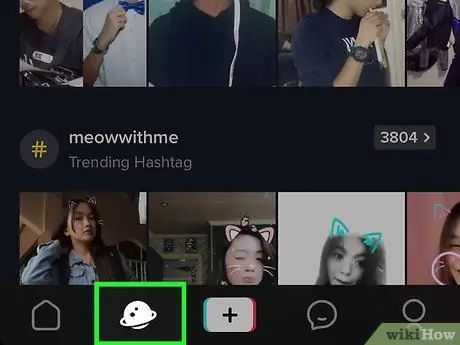
ধাপ other. অন্যান্য ভিডিও খুঁজতে ম্যাগনিফাইং গ্লাস আইকন স্পর্শ করুন
এটি পর্দার নিচের বাম কোণে। এই পৃষ্ঠায়, আপনি বিভিন্ন বিভাগ ব্রাউজ করতে পারেন, ট্রেন্ডিং ভিডিও দেখতে পারেন, অথবা স্ক্রিনের শীর্ষে অনুসন্ধান বারে আপনার নিজস্ব অনুসন্ধান কীওয়ার্ড টাইপ করতে পারেন।
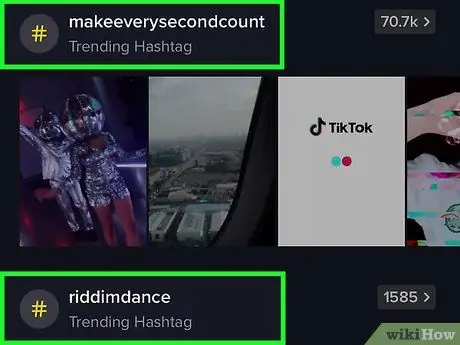
ধাপ 9. একটি ব্যবহারকারী বা হ্যাশট্যাগ অনুসন্ধান করুন।
স্ক্রিনের শীর্ষে অনুসন্ধান ক্ষেত্রটিতে আপনি যা খুঁজছেন তা টাইপ করুন, তারপরে অনুসন্ধান করুন 'কীবোর্ডে।
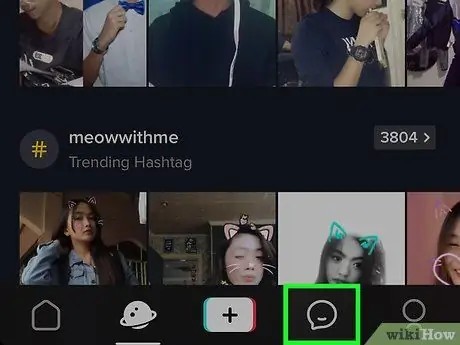
ধাপ 10. বিজ্ঞপ্তি দেখতে বর্গক্ষেত্রের বাবল আইকনটি স্পর্শ করুন।
অনুসারীরা যখন আপনার ভিডিওর সাথে ইন্টারঅ্যাক্ট করবে অথবা নতুন কন্টেন্ট আপলোড করবে তখন আপনি নতুন বিজ্ঞপ্তি পাবেন।
উল্লেখিত ভিডিও দেখতে বিজ্ঞপ্তি স্পর্শ করুন।
6 এর 4 ম অংশ: ব্যবহারকারীদের অনুসরণ করার জন্য খুঁজছেন
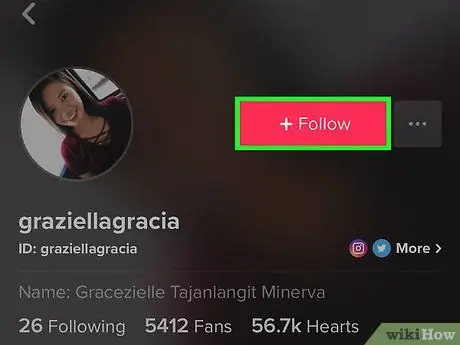
ধাপ 1. ফিড পৃষ্ঠায় দেখানো ব্যক্তিকে অনুসরণ করুন।
যদি আপনি আপনার ফিড পৃষ্ঠায় আপনার পছন্দ মতো ভিডিও খুঁজে পান এবং যে ব্যবহারকারী এটি আপলোড করেছেন তাকে অনুসরণ করতে চান, তাহলে ভিডিওর নীচের-বাম কোণে তাদের ব্যবহারকারীর নাম আলতো চাপুন (ক্যাপশনের উপরে), তারপর তাদের প্রোফাইল পৃষ্ঠায় অনুসরণ করুন নির্বাচন করুন।
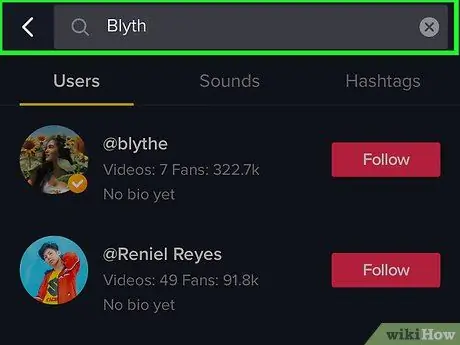
ধাপ 2. নাম দিয়ে কাউকে খুঁজুন।
কারো নাম জানা থাকলে তাকে খুঁজে পেতে এই ধাপগুলি অনুসরণ করুন:
- অনুসন্ধান পৃষ্ঠা প্রদর্শন করতে স্ক্রিনের নীচে ম্যাগনিফাইং গ্লাস আইকনটি স্পর্শ করুন।
- স্পর্শ " মানুষ, শব্দ এবং ট্যাগ খুঁজুন "পর্দার শীর্ষে।
- ব্যক্তির নাম বা ব্যবহারকারীর নাম লিখুন এবং বোতামটি স্পর্শ করুন " অনুসন্ধান করুন ”.
- ব্যবহারকারীর প্রোফাইল পৃষ্ঠা খুলতে তার নাম বা ছবি স্পর্শ করুন।
- অনুসরণ স্পর্শ করুন।
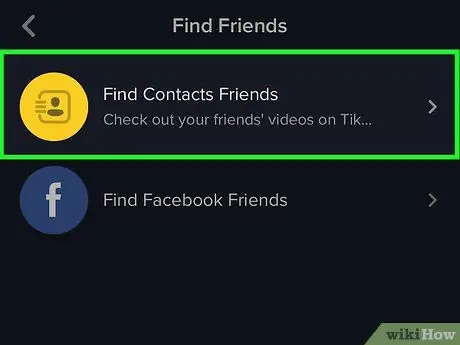
পদক্ষেপ 3. আপনার আইফোন বা আইপ্যাডে পরিচিতিগুলি অনুসরণ করুন।
যাদের অ্যাকাউন্ট আছে এবং TikTok ব্যবহার করে তাদের পরিচিতি খুঁজে পেতে এই পদক্ষেপগুলি অনুসরণ করুন:
- স্ক্রিনের নিচের ডান কোণে হিউম্যান আইকনটি আলতো চাপুন।
- স্ক্রিনের উপরের বাম কোণে "+" চিহ্ন সহ মানব রূপরেখা আইকনটিতে আলতো চাপুন।
- স্পর্শ " পরিচিত বন্ধুদের খুঁজুন " TikTok ব্যবহারকারী পরিচিতিগুলি এই পৃষ্ঠায় উপস্থিত হবে, তাদের পাশে "অনুসরণ করুন" শব্দগুলি থাকবে।
- তাদের অনুসরণ করতে ব্যবহারকারীর নামের পাশে ফলো করুন বোতামটি স্পর্শ করুন।
- যদি পছন্দসই পরিচিতির টিকটোক অ্যাকাউন্ট না থাকে, আপনি টিকটোক ব্যবহার করার জন্য আমন্ত্রণ জানাতে আমন্ত্রণ বোতামে ক্লিক করতে পারেন।
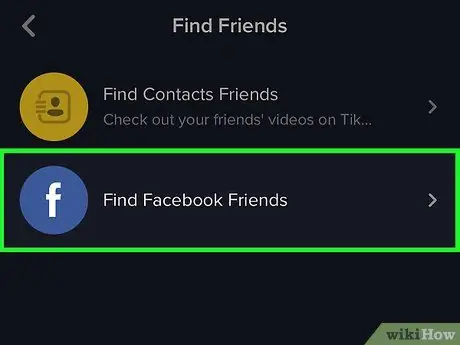
ধাপ 4. ফেসবুক থেকে পরিচিতি অনুসরণ করুন।
টিকটোক ব্যবহারকারীদের অনুসরণ করতে এই পদক্ষেপগুলি অনুসরণ করুন যারা সামাজিক মিডিয়া প্ল্যাটফর্ম ফেসবুক ব্যবহার করে:
- স্ক্রিনের নিচের ডান কোণে হিউম্যান আইকনটি আলতো চাপুন।
- স্ক্রিনের উপরের বাম কোণে "+" চিহ্ন সহ মানব রূপরেখা আইকনটিতে আলতো চাপুন।
- স্পর্শ " ফেসবুক বন্ধুদের খুঁজুন ”.
- আপনার ফেসবুক অ্যাকাউন্টে লগ ইন করার জন্য অন-স্ক্রিন প্রম্পটগুলি অনুসরণ করুন।
- টিকটকে ফেসবুকে যোগাযোগের তালিকা অ্যাক্সেস করার অনুমতি দিন।
- আপনি যে ব্যবহারকারীদের অনুসরণ করতে চান তার পাশে অনুসরণ করুন বোতামটি স্পর্শ করুন।
- যদি ব্যবহারকারীর TikTok অ্যাকাউন্ট না থাকে, তাহলে আপনি TikTok ব্যবহার করার জন্য আমন্ত্রণ জানাতে আমন্ত্রণ বাটনে ক্লিক করতে পারেন।
6 এর 5 ম অংশ: প্রোফাইল সম্পাদনা
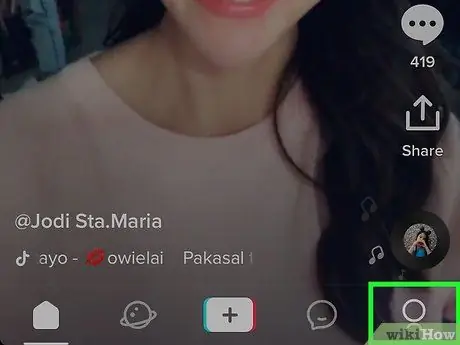
ধাপ 1. প্রোফাইল আইকন স্পর্শ করুন।
এটি টিকটোক উইন্ডোর নিচের ডান কোণে মানব রূপরেখা আইকন। আপনার প্রোফাইল পৃষ্ঠা তার পরে প্রদর্শিত হবে।
- এই পৃষ্ঠায়, আপনি বন্ধু, অনুগামী এবং পছন্দগুলির সংখ্যাও ট্র্যাক করতে পারেন।
- আপলোড করা ভিডিওগুলি প্রোফাইলের নীচে প্রদর্শিত হবে।
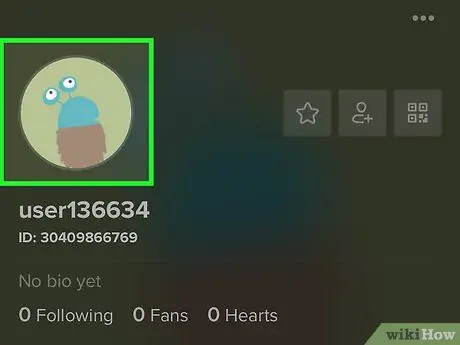
ধাপ 2. প্রোফাইল সম্পাদনা স্পর্শ করুন।
এটি পর্দার মাঝখানে একটি লাল বোতাম।
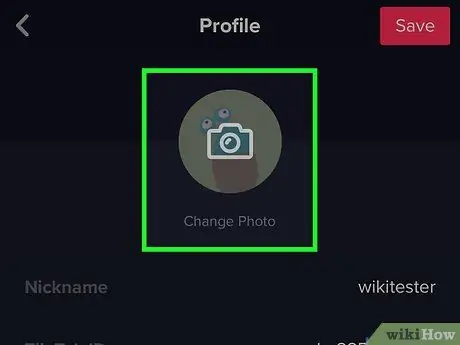
পদক্ষেপ 3. একটি নতুন প্রোফাইল ফটো যোগ করুন।
আপনি একটি নতুন ছবি যোগ করতে পারেন, একটি বিদ্যমান ছবি ব্যবহার করতে পারেন, অথবা একটি প্রোফাইল ভিডিও আপলোড করতে পারেন। ডিভাইস গ্যালারিতে ইতিমধ্যেই সংরক্ষিত ফটো থেকে একটি প্রোফাইল ফটো যোগ করতে এই ধাপগুলি অনুসরণ করুন:
- স্পর্শ " প্রোফাইল ফটো "পর্দার শীর্ষে। মেনু পরে প্রসারিত হবে।
- পছন্দ করা " লাইব্রেরি থেকে নির্বাচন করুন ”.
- পছন্দসই ছবি সম্বলিত অ্যালবামটি স্পর্শ করুন।
- আপনি যে ছবিটি ব্যবহার করতে চান তা স্পর্শ করুন।
- ফ্রেমের আয়তক্ষেত্রটি টেনে এনে আপনি যে ছবির ব্যবহার করতে চান সেই অংশটি পছন্দসই স্থানে নির্বাচন করুন।
- স্পর্শ " পছন্দ করা ”.
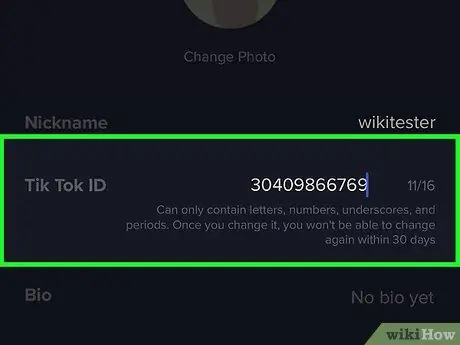
ধাপ 4. ব্যবহারকারীর নাম পরিবর্তন করুন।
আপনার প্রোফাইল টিকটোক অ্যাপে ব্যবহারকারীর নাম দ্বারা স্বীকৃত হতে পারে। এটি পরিবর্তন করতে, "ব্যবহারকারীর নাম" বিকল্পের পাশে নামটি আলতো চাপুন, তারপরে একটি নতুন ব্যবহারকারীর নাম লিখুন।
- আপনি শুধুমাত্র 30 দিনের মধ্যে একবার আপনার ব্যবহারকারীর নাম পরিবর্তন করতে পারেন।
- আপনি যখনই চান ডিসপ্লের নাম পরিবর্তন করতে পারেন। এই নামটি প্রোফাইল পৃষ্ঠার শীর্ষে দেখানো হয়েছে।
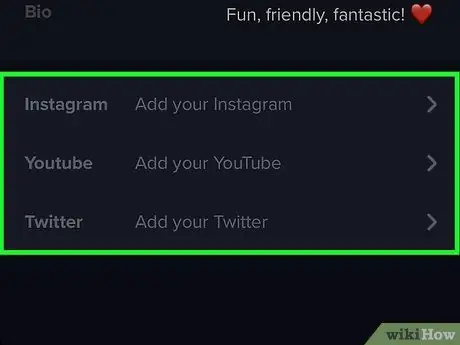
পদক্ষেপ 5. ইনস্টাগ্রাম বা ইউটিউব অ্যাকাউন্টের নাম যোগ করুন।
আপনি যদি অন্য টিকটক ব্যবহারকারীরা আপনার ইনস্টাগ্রাম বা ইউটিউব প্রোফাইল দেখতে চান তবে আপনি উভয় অ্যাকাউন্ট যুক্ত করতে পারেন।
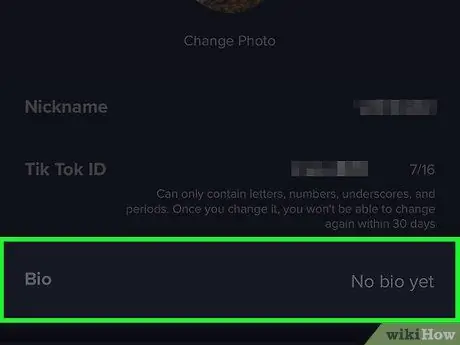
ধাপ 6. বায়ো যোগ করুন।
স্পর্শ বায়ো ”, আপনার বায়ো টাইপ করুন অথবা অন্য ব্যবহারকারীরা আপনার সম্পর্কে কিছু জানতে পারেন, তারপর জৈব বিভাগ থেকে বেরিয়ে আসার জন্য আপনার প্রোফাইল পৃষ্ঠার যেকোনো জায়গায় ট্যাপ করুন।
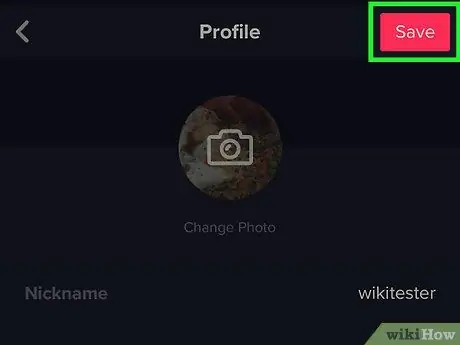
ধাপ 7. সংরক্ষণ করুন স্পর্শ করুন।
এটি পর্দার উপরের ডান কোণে।
6 এর 6 ম অংশ: ভিডিও রেকর্ড করা
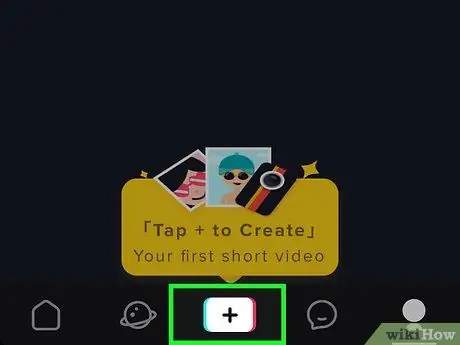
ধাপ 1. স্পর্শ +।
এটি পর্দার নিচের কেন্দ্রে।
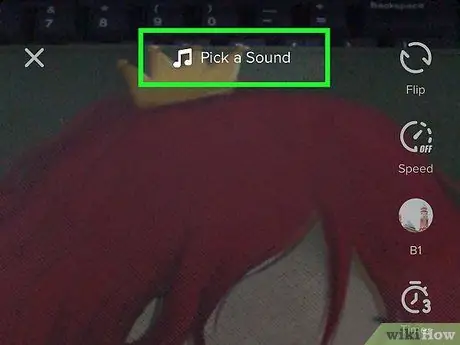
ধাপ 2. ভিডিও সাউন্ডট্র্যাক অনুসন্ধান করতে পর্দার শীর্ষে একটি শব্দ বাছুন ক্লিক করুন।
আপনি অনুসরণ করতে পারেন দুটি উপায় আছে:
- একটি বিভাগ নির্বাচন করুন (যেমন। হিপ - হপ ”, “ পপ ”, “ চলমান ”), প্লেলিস্ট ব্রাউজ করুন এবং নমুনা গান শুনতে প্লে বাটন স্পর্শ করুন।
- পর্দার শীর্ষে অনুসন্ধান বারে গানের শিরোনাম বা সংগীতশিল্পীর নাম টাইপ করুন, তারপরে " অনুসন্ধান করুন " অনুসন্ধানের ফলাফল ব্রাউজ করুন, তারপর একটি নমুনা গান শুনতে প্লে বোতামটি স্পর্শ করুন।
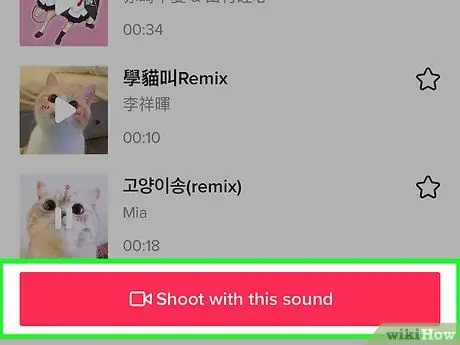
ধাপ Tap. এই আওয়াজ দিয়ে শুট ট্যাপ করুন
এই গোলাপী বোতামটি গানের নীচে। এর পরে, গানটি নির্বাচন করা হবে এবং আপনাকে ভিডিও রেকর্ডিং উইন্ডোতে নিয়ে যাওয়া হবে।
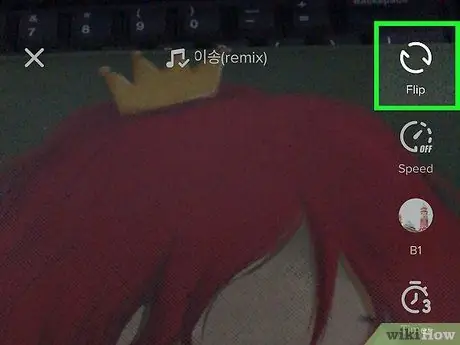
ধাপ 4. একটি ক্যামেরা থেকে অন্য ক্যামেরায় স্যুইচ করতে বৃত্তাকার তীর আইকনটি স্পর্শ করুন (alচ্ছিক)।
এই আইকনটি দিয়ে, আপনি সামনের ক্যামেরা (সেলফি) থেকে পিছনের ক্যামেরা (নিয়মিত), বা বিপরীত দিকে স্যুইচ করতে পারেন।
ধাপ 5. সৌন্দর্য প্রভাব বা "সৌন্দর্য প্রভাব" (alচ্ছিক) সক্রিয় করতে জাদুর কাঠির বোতামটি স্পর্শ করুন।
এই ফোল্ডারটি সরাসরি ত্বকের রঙ এবং টেক্সচারের চেহারাকে সুন্দর করতে পারে।

ধাপ 6. একটি রঙ বা আলোর ফিল্টার নির্বাচন করতে রঙ ফিল্টার আইকন স্পর্শ করুন (alচ্ছিক)।
এই আইকনটি স্ক্রিনের ডানদিকে তিনটি রঙের বৃত্তের মতো দেখাচ্ছে। উপলব্ধ বিকল্পগুলি ব্রাউজ করুন, তারপরে আপনি যে ফিল্টারটি ব্যবহার করতে চান তা স্পর্শ করুন।
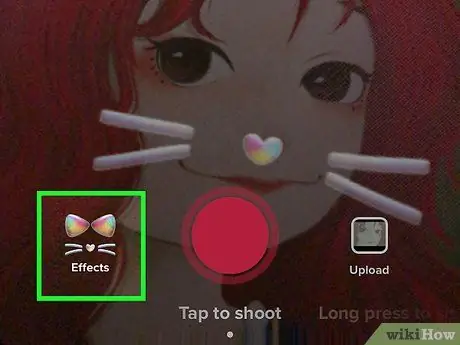
ধাপ 7. একটি মুখ ফিল্টার নির্বাচন করতে লেন্স আইকন স্পর্শ করুন (alচ্ছিক)।
এই ফিল্টারগুলি (ফেস ফিল্টার বা মাস্ক নামে পরিচিত) রেকর্ডারের শাটার বোতামের বাম পাশে অবস্থিত। এই ফিল্টারের সাহায্যে, আপনি আপনার মুখে সুন্দর অ্যানিমেটেড বিবরণ প্রয়োগ করতে পারেন। বিকল্পগুলি ব্রাউজ করুন, তারপরে ফিল্টারটি ব্যবহার করে দেখুন। একবার আপনি আপনার পছন্দের বিকল্পটি খুঁজে পেলে, ফিল্টার তালিকাটি বন্ধ করতে ক্যামেরা উইন্ডোর যেকোনো অংশ স্পর্শ করুন।
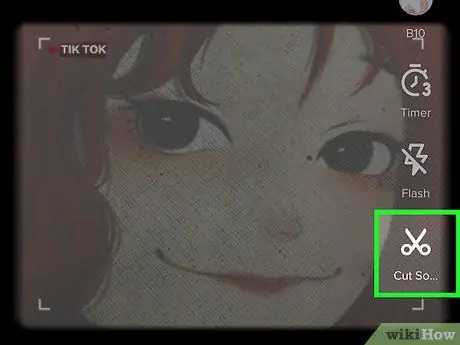
ধাপ 8. সঙ্গীতের সময়কাল ছাঁটাতে কাঁচি আইকনটি স্পর্শ করুন (alচ্ছিক)।
আপনি যদি শুরু থেকে যে গানটি ব্যবহার করতে চান তা না চাইলে, স্ক্রিনের নীচে সংগীত সাউন্ড ওয়েভকে পছন্দসই প্রারম্ভিক বিন্দুতে টেনে আনুন, তারপরে টিক আইকনে আলতো চাপুন।
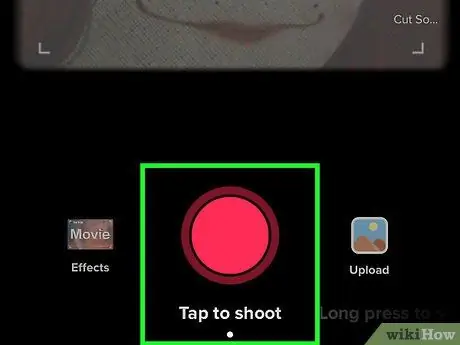
ধাপ 9. রেকর্ড বোতাম টিপুন এবং ধরে রাখুন।
যতক্ষণ আপনি বোতামটি ধরে রাখবেন ততক্ষণ ভিডিওটি রেকর্ড করা হবে (বা 15 সেকেন্ডের জন্য-স্বল্প সময়কালের উপর নির্ভর করে)।
- আপনি বোতাম থেকে আঙুল তুলে রেকর্ডিং বিরতি দিতে পারেন। শেষ বিন্দু থেকে রেকর্ডিং পুনরায় শুরু করতে বোতামটি আবার ধরে রাখুন।
- আপনি যদি 15 সেকেন্ডের জন্য সরাসরি শুট করতে না চান তবে আপনি একাধিক বিভাগে ভিডিও শুট করতে পারেন।
- শাটার বাটন চেপে না রেখে ভিডিও রেকর্ড করতে, শাটার বোতামের পরিবর্তে স্ক্রিনের বাম পাশে টাইমার আইকনটি আলতো চাপুন। তারপরে, স্পর্শ করুন " কাউন্টডাউন শুরু করুন ”.
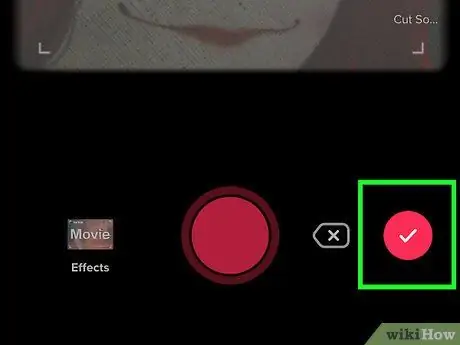
ধাপ 10. স্ক্রিনের নিচের ডান কোণে টিক চিহ্নটি স্পর্শ করুন যখন আপনি রেকর্ডিং সম্পন্ন করবেন।
কিছু চূড়ান্ত সম্পাদনা করার জন্য আপনাকে একটি নতুন পৃষ্ঠায় নিয়ে যাওয়া হবে।
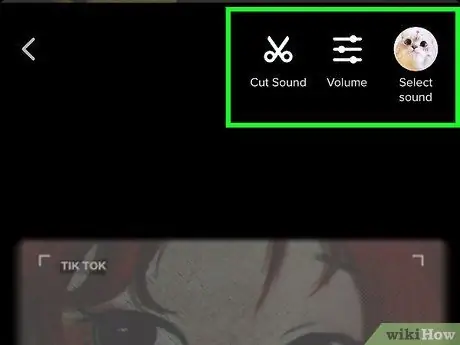
ধাপ 11. ভিডিও সম্পাদনা করার জন্য প্রদত্ত আইকন ব্যবহার করুন।
এই আইকনগুলি পর্দার উপরে এবং নীচে প্রদর্শিত হয়।
- ভিডিওটি ছাঁটাতে কাঁচি আইকনটি স্পর্শ করুন।
- সঙ্গীত বা ভিডিওর ভলিউম সামঞ্জস্য করতে স্ক্রিনের শীর্ষে স্লাইডার সুইচটি স্পর্শ করুন।
- ব্যবহৃত সঙ্গীত পরিবর্তন করতে স্ক্রিনের উপরের ডান কোণে অ্যালবাম আর্ট বা মিউজিশিয়ান ফটো আইকনটি আলতো চাপুন।
- টাইম মেশিন ইফেক্ট ব্যবহার করার জন্য স্ক্রিনের নিচের বাম কোণে ঘড়ি আইকনটি স্পর্শ করুন।
- একটি কভার ফটো নির্বাচন করতে স্ক্রিনের নীচে কভার আইকনটি স্পর্শ করুন।
- রঙের ফিল্টার বা আলো পরিবর্তন করতে পর্দার নীচে তেরঙা আইকনটি স্পর্শ করুন।
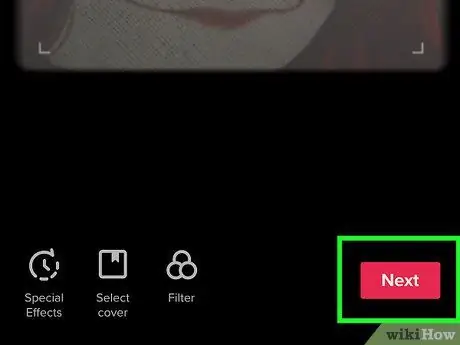
ধাপ 12. পরবর্তী স্পর্শ করুন।
এটি পর্দার নিচের ডান কোণে। এর পরে আপনাকে "পোস্ট" পৃষ্ঠায় নিয়ে যাওয়া হবে।
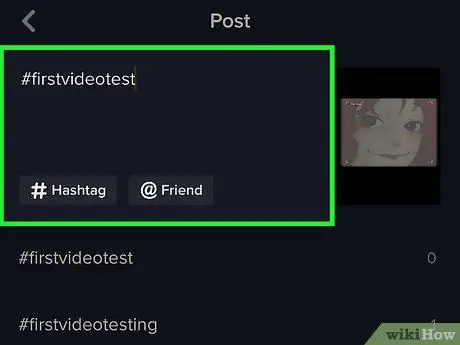
ধাপ 13. একটি শিরোনাম এবং হ্যাশট্যাগ লিখুন।
ভিডিওতে পাঠ্য অন্তর্ভুক্ত করতে স্ক্রিনের শীর্ষে টাইপিং ক্ষেত্রটি স্পর্শ করুন। আপনি হ্যাশট্যাগ (#likethis) বা বন্ধুদের ট্যাগ করতে পারেন (iklikethis)।
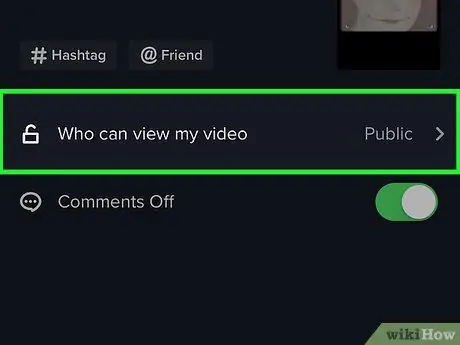
ধাপ 14. দর্শক নির্বাচন করুন
ডিফল্টরূপে, আপনার ভিডিও যে কেউ (সর্বজনীন) দেখতে পারে। যাইহোক, আপনি গোপনীয়তা সেটিংস পরিবর্তন করতে পারেন। স্পর্শ " কে আমার ভিডিও দেখতে পারে "এবং নির্বাচন করুন" ব্যক্তিগত "তুমি যদি চাও.
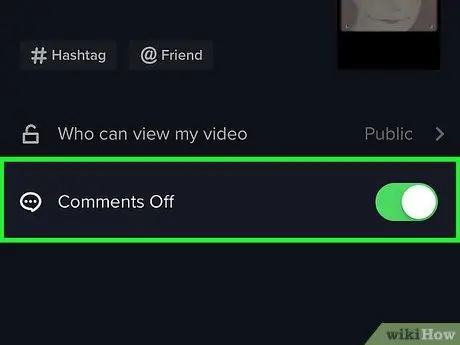
ধাপ 15. মন্তব্য ক্ষেত্রটি সক্ষম বা নিষ্ক্রিয় করুন।
অন্য ব্যবহারকারীদের আপনার কাজে মন্তব্য করতে দিতে, "মন্তব্য" সুইচটি আলতো চাপুন যতক্ষণ না এটি হলুদ হয়ে যায়। মন্তব্য বন্ধ করতে, সুইচটি ধূসর না হওয়া পর্যন্ত স্পর্শ করুন।
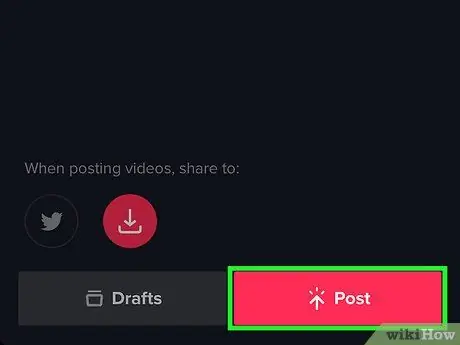
ধাপ 16. পোস্ট টাচ করুন।
এটি স্ক্রিনের নিচের ডানদিকে একটি গোলাপী বোতাম। আপনার ভিডিওটি এখন টিকটকে শেয়ার করা হবে।






